WordPressの最新投稿をWPBakeryに読み込む方法
最新の投稿を含むブログ ページを表示することは、ユーザーにニュースを知らせ続けるための最善の方法ですが、WordPress のデフォルトのブログを使用すると、表示する内容を十分に制御できない可能性があります。そのため、 WP Latest Posts WPBakery のようなページ ビルダーを使用するときに最適に機能します。
WPBakery を使用すると、多くのすばらしいブロックでページをカスタマイズできます。一方、 WP Latest Posts は、テーマと高度なフィルターを使用して最新の投稿でブロックを作成でき、WPBakery と直接統合されているため、両方のツールを組み合わせて、可能な限り最高のニュース ページです。このチュートリアルでは、その方法を説明します。
目次
ダイナミックで目を引く最新の投稿を WordPress ウェブサイトに表示したいですか?
WP Latest Postsプラグインがあなたをサポートします。 最新のコンテンツを美しくカスタマイズ可能な表示で訪問者を魅了します。
やってみよう!
WordPress の最新投稿ブロックを作成する
まず最初に、WP 最新ブロックのニュース セクションを使用してブロックを作成する必要があります。
WP Latest Posts > [すべての新しいブロック]に移動し、 [新しいブロック]。
ダッシュボードが表示され、ブロックのタイトルを定義したり、ブロックの構成を開始したりできます。
このセクションでは、以下を選択できます。
ソース: メインフィルターとして、投稿、カテゴリーリスト、ページ、タグ、またはカスタム投稿を使用したい場合 (このセクションでは、Pro バージョンの専用フィルターを備えた WooCommerce 製品を選択できます)。
この場合、最新の投稿を表示したいので、 [投稿]。
ソースに応じて、その他の設定はソースごとに特化されるため異なります。たとえば、このソースの場合は次のようになります。
オーダー.
最大列/行/投稿数.
発行日.
その他いくつかのカスタマイズ調整。
表示とテーマの次のステップに進み、テーマを選択し、サイトに合わせてさらにカスタマイズできます。
まず最初にテーマを選択する必要があります。無料のテーマが 1 つと、Pro バージョンには追加のテーマが 7 つ含まれています。
デフォルトの無料テーマ
カテゴリグリッド (プロ)
Masonryテーマ(プロ)
マテリアル水平テーマ(Pro)
マテリアル垂直テーマ(Pro)
ポートフォリオのテーマ(プロ)
スムーズホバーテーマ(プロ)
タイムラインテーマ(プロ)
Masonryテーマを選択します。
テーマのセットアップに進みます。
このステップでは、テーマをさらに設定できます (オプションも選択したテーマによって異なります)。
これで、アニメーションのタブが表示されました。このオプションは、スライダーであるスムーズ ホバー テーマなどのアニメーションを含むテーマを管理するためのものです。 Masonry ではアニメーションがまったくないため、スキップします。
最後に、最後のステップである画像ソースに進むことができます。このタブでは、ブロックが画像を選択する場所を定義できます。たとえば、サムネイルや投稿内で利用可能な最初の画像、およびデフォルト画像など です。利用可能な画像がない場合に使用されます。
そして完了しました! 「ブロック」セクションが完了したので、WPBakery に進んで「最新の投稿」セクションを公開できます。
追加のステップとして、任意のページ ビルダーまたはエディタを使用してどこでもブロック セクションを使用できるようにショートコードを作成するオプションがあります。
このセクションでは、ブロックをプライベートたり、公開日を設定したりすることもできます。
これで完了です! 次のステップに進み、WPBakery に最新の投稿ブロックを追加します。
WPBakeryを使用してWordPressの最新投稿ブロックを挿入する
ブロックが完了したので、新しいページに移動するか、WPBakery で作成済みのページを編集することで、ブロックをコンテンツに簡単に追加できます。
ブログを追加するページで、上部バーにある「WPBakery Page Builder」
これにより、WPBakery エディタがロードされ、最新の投稿ブロックを追加できます。このためには、[要素の追加]ボタンを使用します。
これにより、WPBakery で使用可能なすべてのブロックを含むポップアップが開くはずです。この場合、 WP Latest Posts をクリックしてブロックを選択します。
別のモーダルが開き、最新の投稿でブロックを選択するオプションが表示されます。それを選択し、最後に [変更を保存]。
以上です! 数回クリックするだけで、素晴らしい最新投稿ページが完成します。それほど時間もかかりませんでした。
また、ブロックが利用可能な WPBakery のフロントエンド エディターで公開する前にプレビューすることもできます。
すべてが問題ないことを確認してページを公開するだけです。素晴らしい最新の投稿セクションがサイトで利用可能です。そして最も良い点は、必要に応じてカスタマイズし、表示のみにフィルターできることです。私たちが望むもの、素晴らしい! ではない?
WordPress ウェブサイトの所有者に注意してください!
WP Latest Postsを使用して、訪問者に最新の情報を提供し、関心を維持してください。 最新の記事、ニュース、更新情報を、魅力的で使いやすい形式で簡単に紹介します。
今日から始めましょう!
WPBakery for WordPress を使用した最高の最新投稿プラグイン
ご覧のとおり、これは最新の製品やニュース セクションなどの常に必要なセクションを作成し、数回クリックするだけでカテゴリ別にフィルタリングできる強力なプラグインです。
素晴らしいテーマがたくさんあり、設定を簡単に調整できるため、セクションのスタイル設定に時間を費やす必要がなく、 WP Latest Posts私たち全員が持つべき強力な必須プラグインであると待っていますか? ここにアクセスして今すぐプラグインを入手してください!
ブログを購読すると、サイトに新しい更新があったときに電子メールが送信されるので、見逃すことはありません。

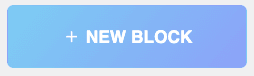


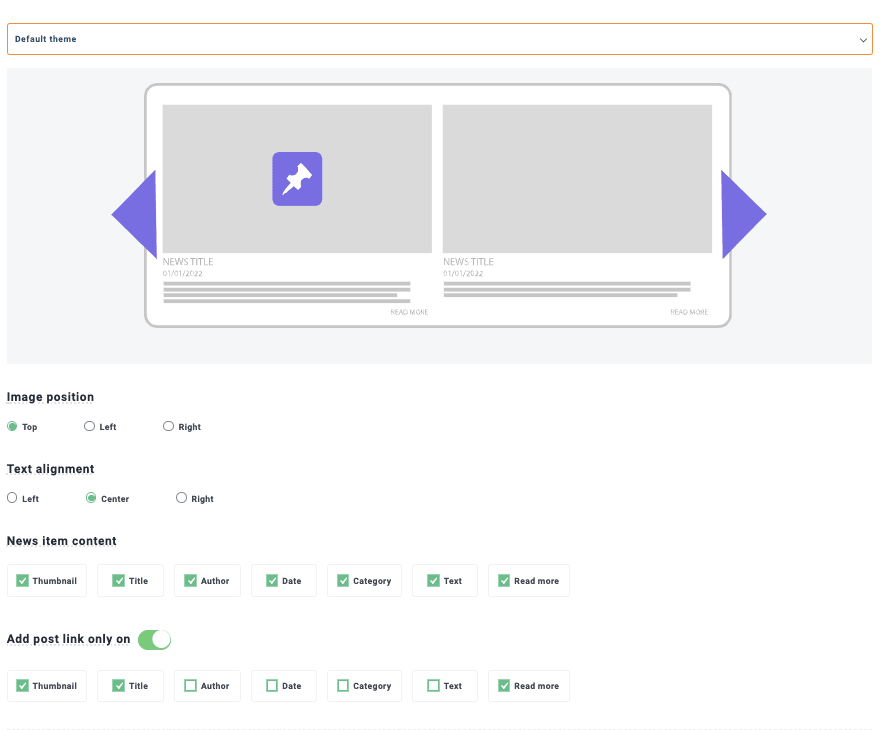
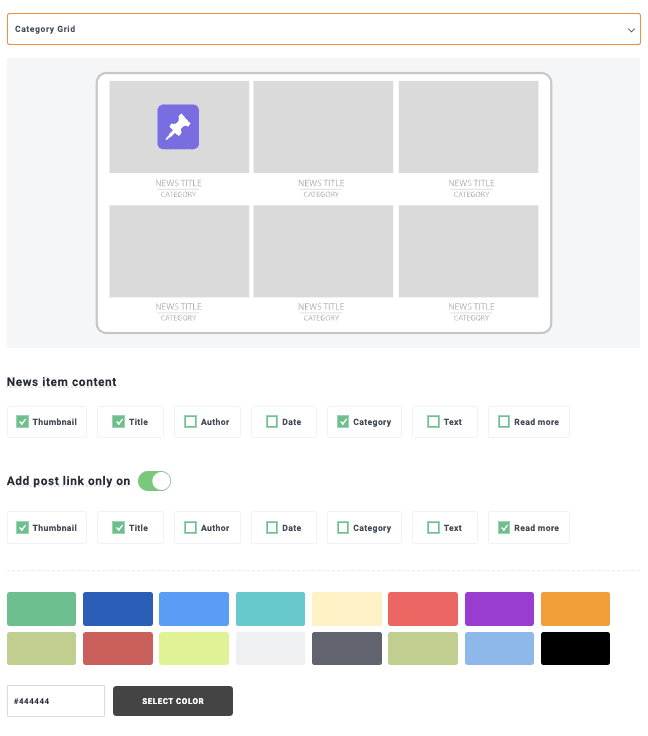
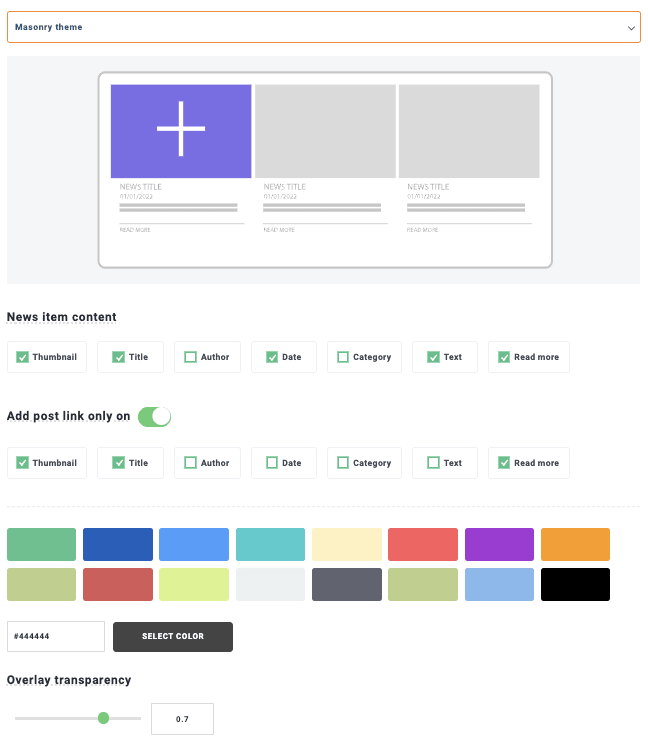

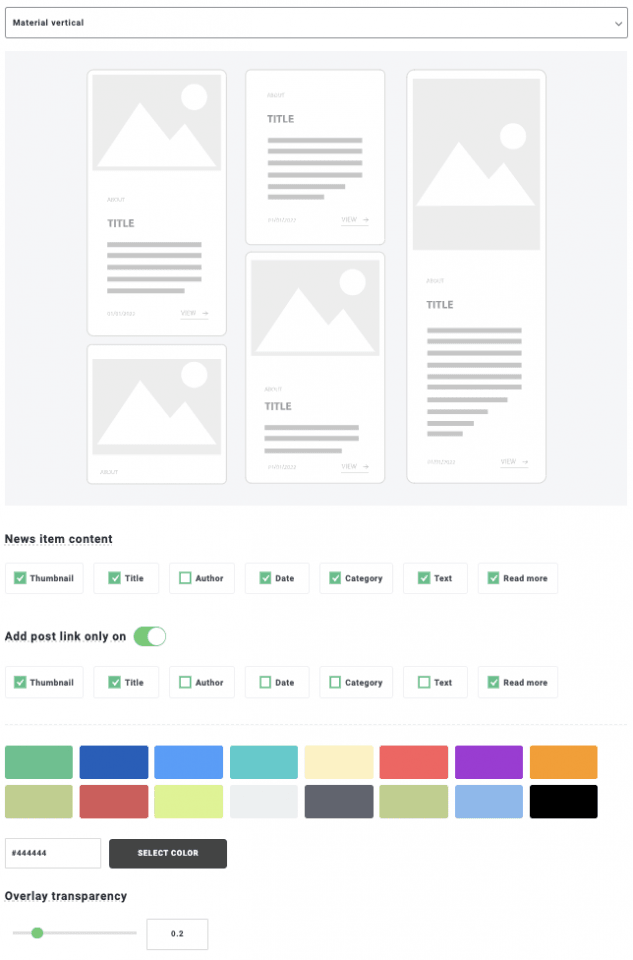


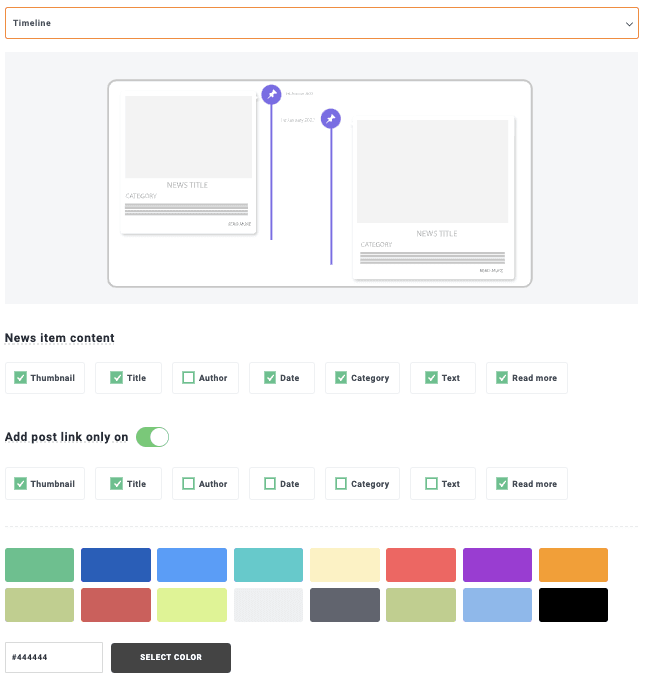
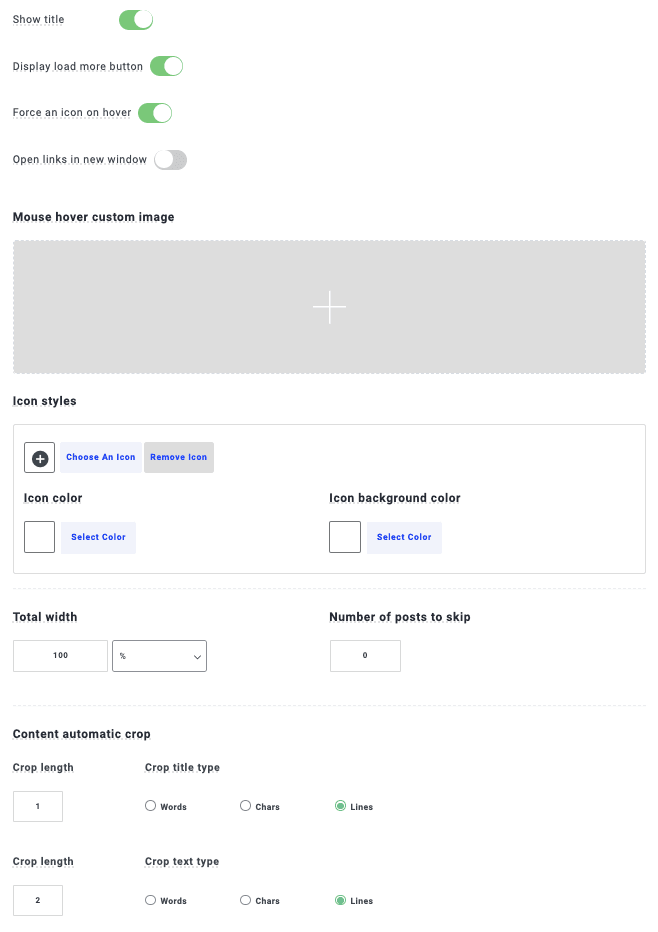
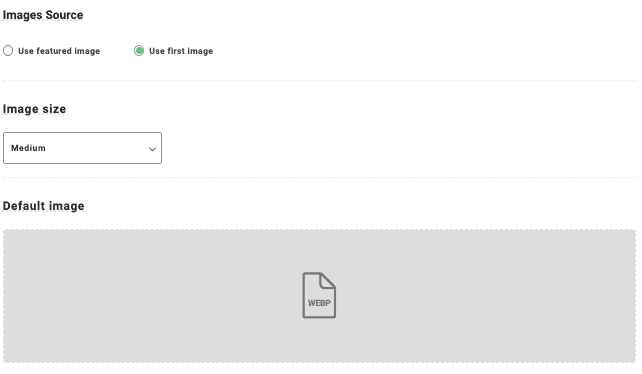


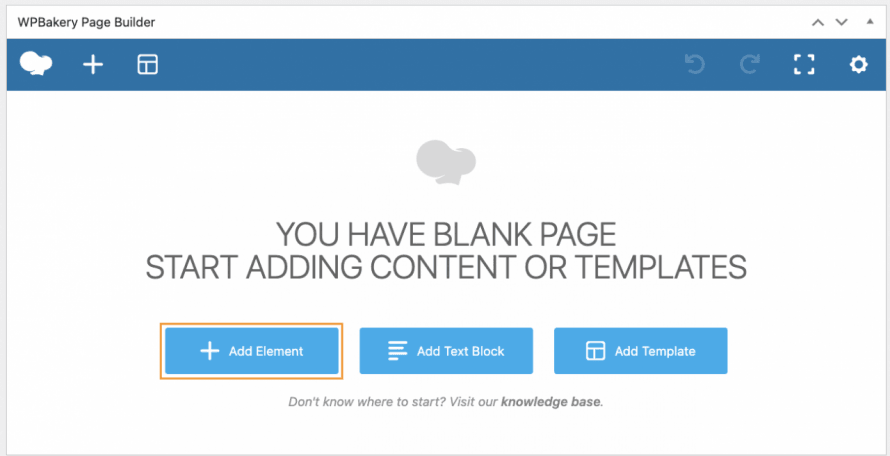
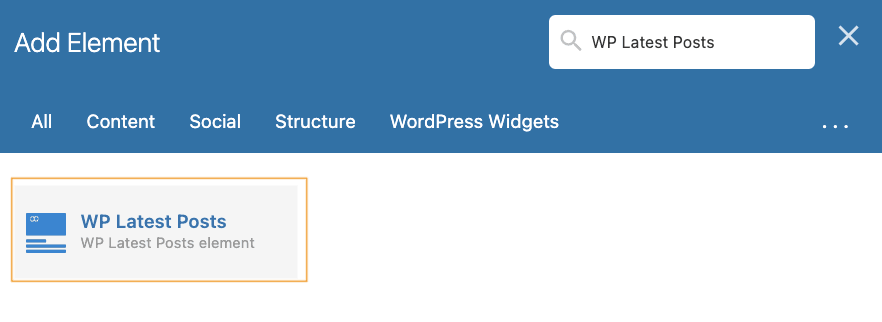
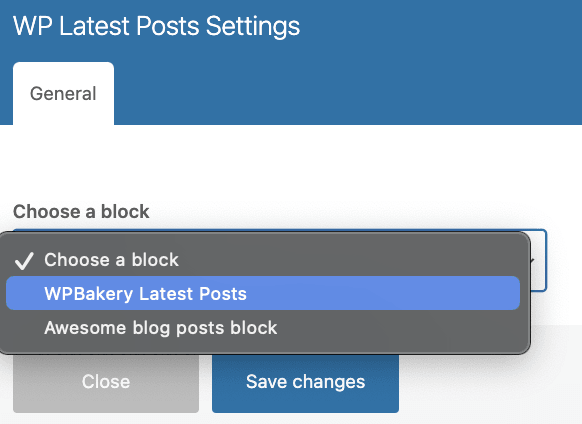
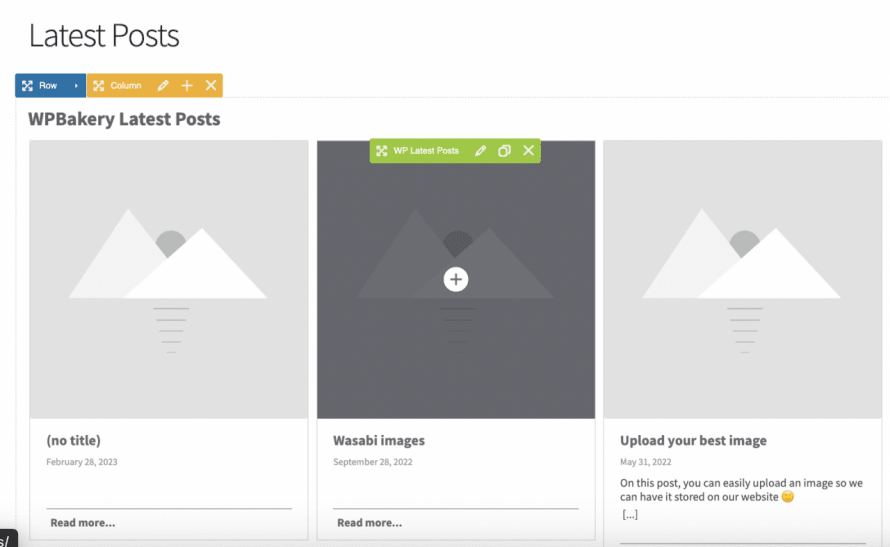

コメント